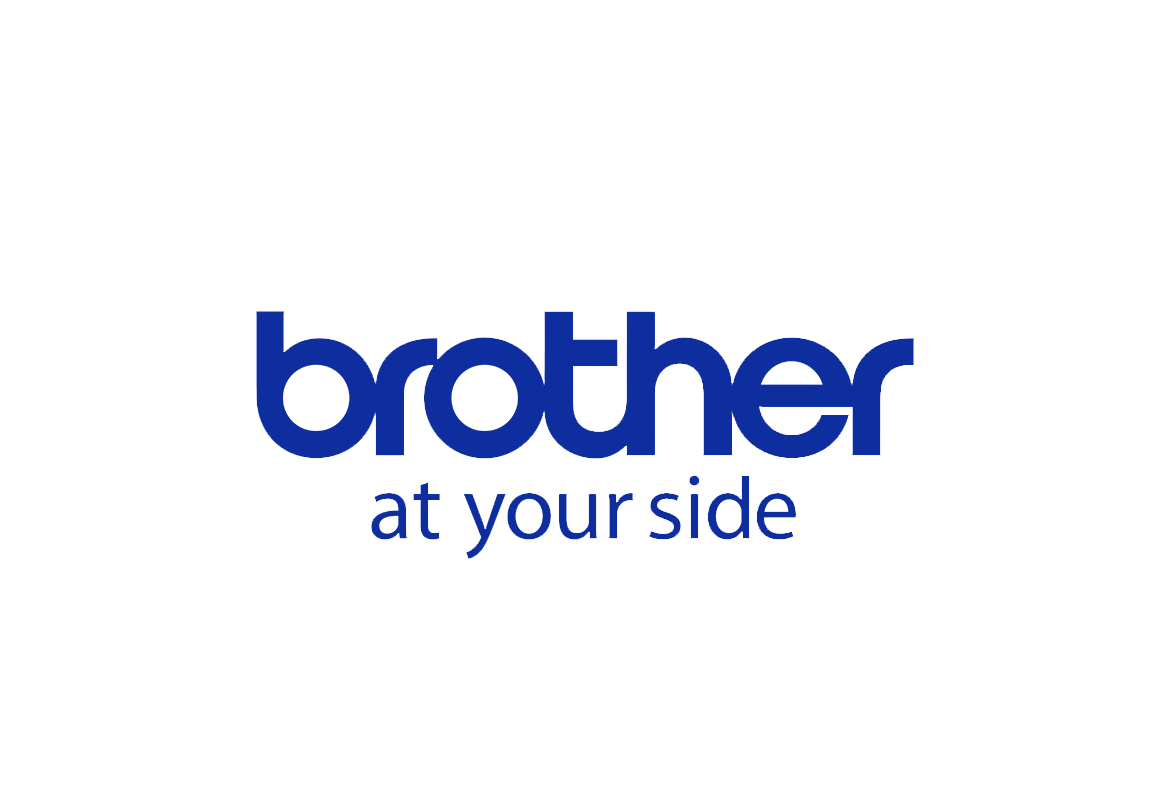CanvasWorkspace 101 - Realizziamo insieme il nostro primo disegno
Le macchine ScanNCut di Brother contengono già moltissimi disegni disponibili gratuitamente. Puoi inoltre scaricare centinaia di progetti gratuiti da CanvasWorkspace.
A volte però potresti non voler utilizzare le idee di altri ed esprimere invece te stesso creando un disegno tutto tuo.
È proprio in questo caso che il nostro software gratuito CanvasWorkspace può aiutarti. Vediamo insieme i passaggi per creare un nuovo disegno.
Prima di iniziare
Stiamo eseguendo questa attività sulla versione online di CanvasWorkspace.
Prima di tutto, sarà necessario eseguire il login online (non richiesto nella versione desktop). Fai clic qui oppure copia e incolla questo URL nel tuo browser: https://canvasworkspace.brother.com/it
Inizio di un nuovo progetto CanvasWorkspace
Per iniziare un nuovo progetto online, fai clic sulla scheda “I miei progetti” e seleziona “Nuovo”.
Quando apri un nuovo progetto, si apre una schermata con la simulazione di un tappetino ScanNCut. Eseguirai il tuo disegno direttamente su questo “tappetino” virtuale. Questo ti permette di vedere facilmente come il disegno è posizionato sul tappetino.
Sulla sinistra della schermata, sarà visualizzato un menù con molti componenti di un disegno, come “Modelli Base” “Bordi” “Testo” e tutte le funzioni premium a cui si può accedere, come "Strass". Qui puoi aggiungere elementi al tuo disegno.
Sopra la parte superiore del “tappetino” e sotto il logo CanvasWorkspace troverai una riga di icone.
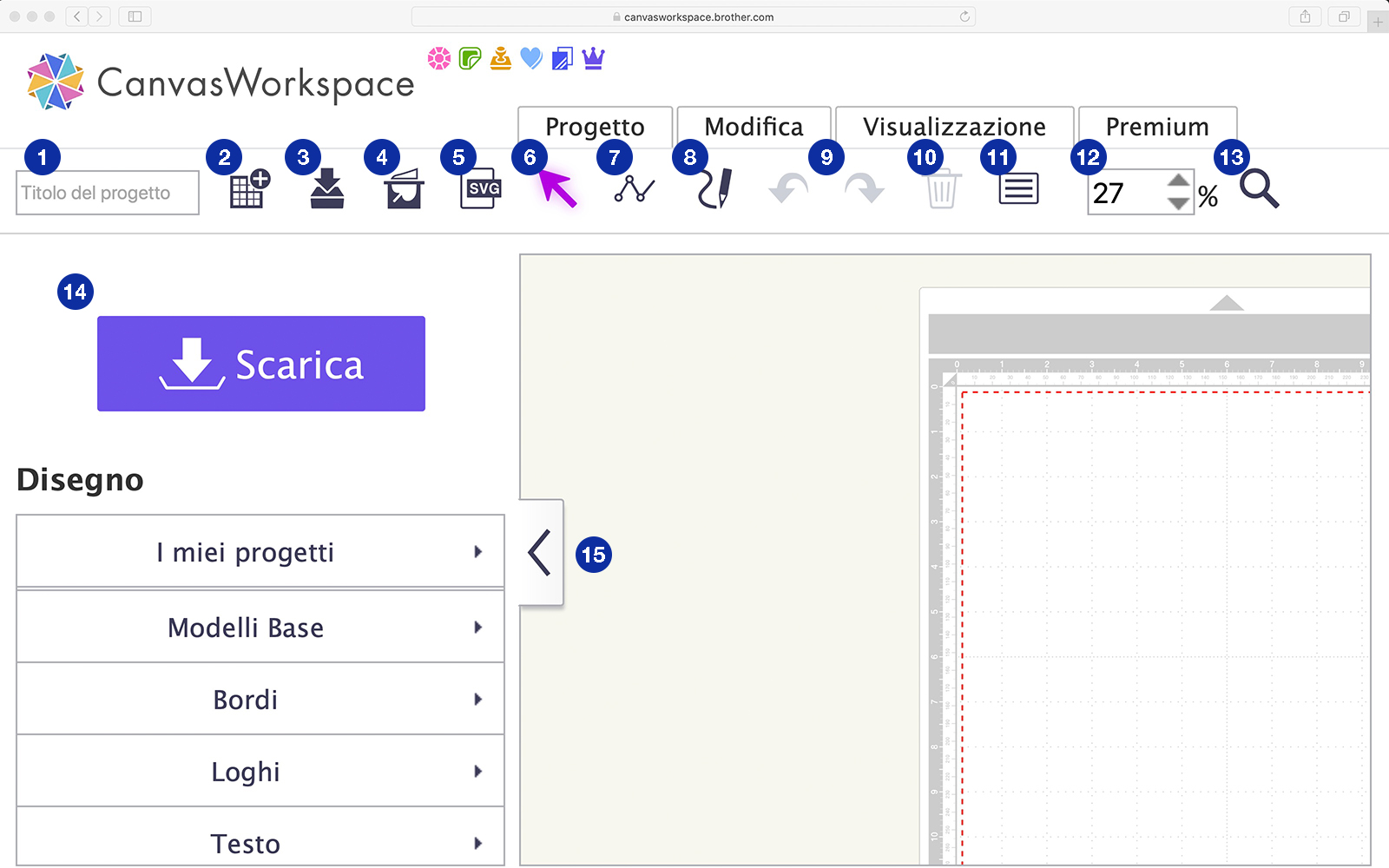
- Usala per dare un nome al tuo disegno. CanvasWorkspace assegnerà un elenco di lettere e numeri, ma è meglio dare un nome ai tuoi disegni per ritrovarli facilmente e ricordare dove si trovano.
- Fai clic qui per creare un nuovo progetto (prima verifica di aver salvato quello su cui stai lavorando).
- Usalo per “sovrascrivere” (o salvare) il progetto su cui stai lavorando.
- Questa è la funzione di tracciamento immagini. Usala per caricare un file, come un disegno o un clipart, e tracciarne i contorni. Puoi scegliere il tracciamento normale o avanzato (questa è una funzione acquistabile).
- Qui puoi importare file vettoriali come i file SVG, DXF o FCM fino a 2 Mb da trasformare in dati taglio.
- Usa lo strumento freccia per puntare, cliccare e selezionare.
- Qui puoi creare il tuo disegno utilizzando delle linee diritte. Queste linee possono anche essere trasformate in curve.
- La matita (tracciato a mano libera): permette di creare una linea di taglio a mano libera.
- Pulsanti annulla e ripristina.
- Il cestino: seleziona una parte del tuo disegno e quindi, per eliminarla, clicca sul cestino.
- Proprietà: dopo aver selezionato una parte del disegno, fai clic su questa icona per vederne i dettagli, come la dimensione, l'angolo di rotazione, il colore e il tipo di linea. Puoi cambiare velocemente le caratteristiche del tuo disegno usando questa casella.
- Zoom: usalo per ingrandire o rimpicciolire la visualizzazione del progetto.
- Lente di ingrandimento: ingrandisci cliccando e disegnando una casella virtuale sul disegno.
- Scarica il tuo disegno qui. Puoi inviarlo direttamente a ScanNCut tramite WiFi. Puoi anche inviare i dati via cavo o salvarli su una chiavetta USB, se non hai accesso al WiFi o se la tua macchina non è abilitata per il WiFi.
- Elementi del disegno: qui puoi trovare le forme base e tutte le funzioni aggiuntive acquistabili come “Strass” e “Embossing”. Trascina e rilascia il disegno che hai scelto sul tappetino virtuale.
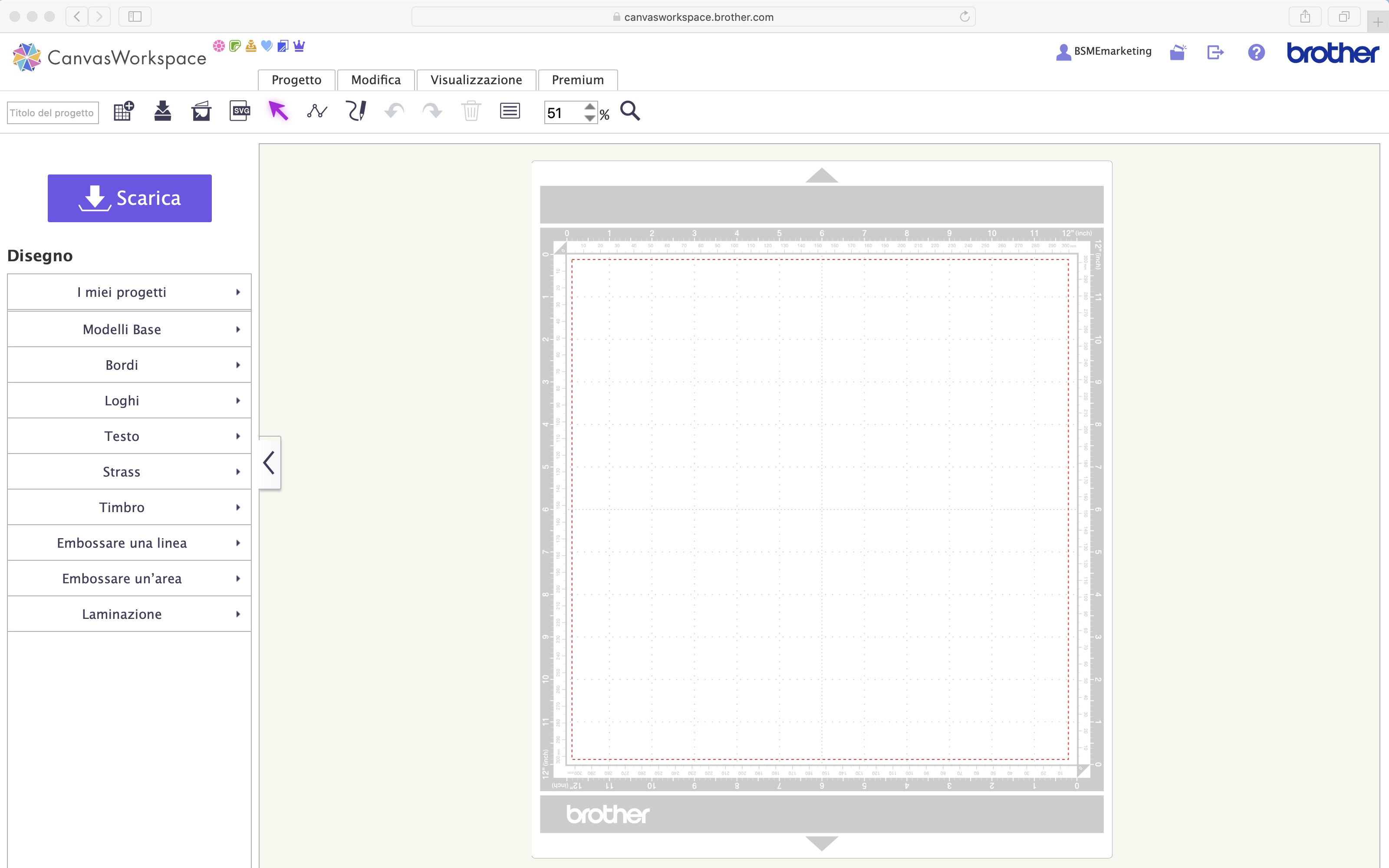
Novità in arrivo
In altri post troverai molte altre funzioni di editing dettagliate di CanvasWorkspace. Puoi anche guardare la nostra galleria video dove troverai dei video tutorial per imparare ad utilizzare queste funzioni.
Visita la sezione "L’angolo della ScanNcut" del nostro blog per trovare altri articoli su CanvasWorkspace 101. Scoprirai moltissimi progetti disponibili gratuitamente, utili tutorial e molte fonti di ispirazione.